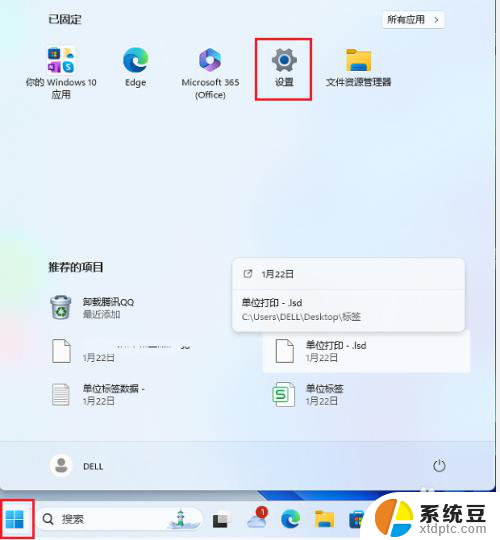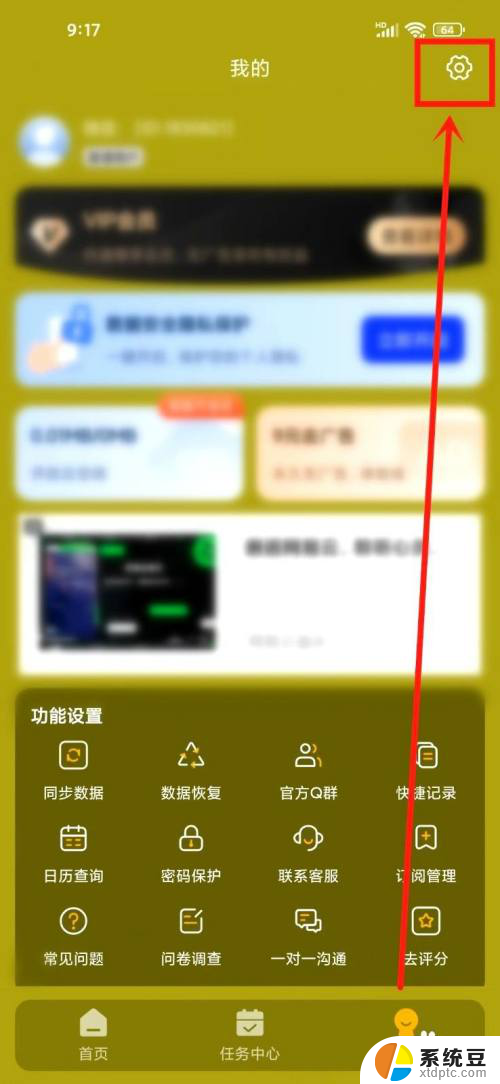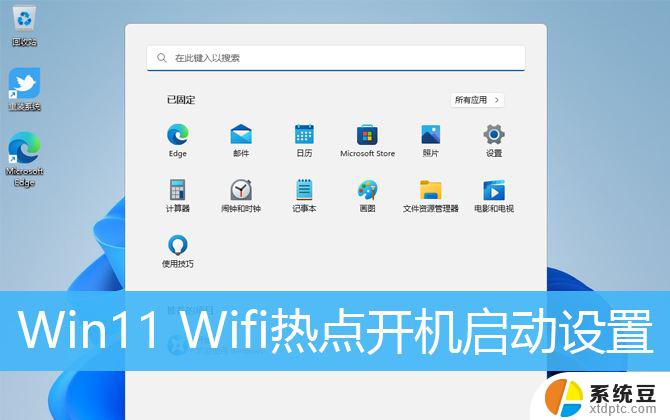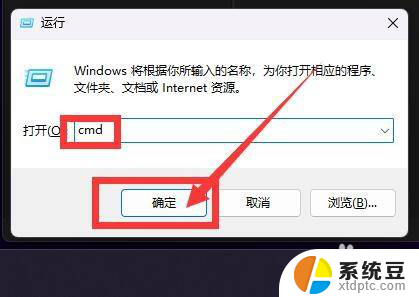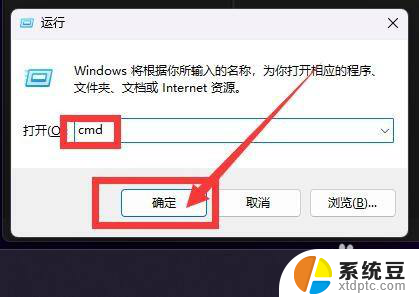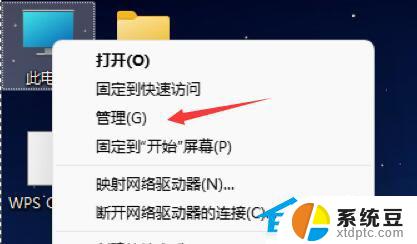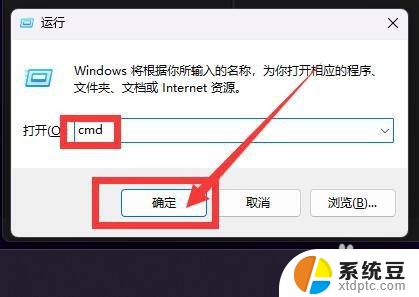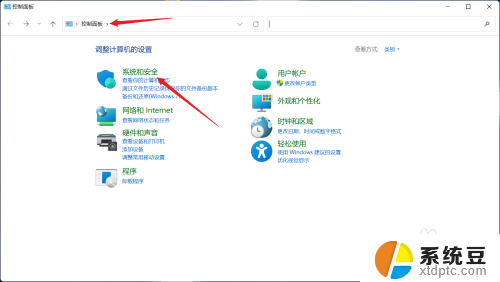win11开机自启动怎么添加 Win11开机自启动软件设置方法
更新时间:2025-01-20 12:51:59作者:xtliu
在使用Windows 11操作系统时,许多用户希望能够在开机时自动启动某些软件,以提高工作效率或方便日常使用,如何设置Win11的开机自启动软件呢?本文将详细介绍几种简单易行的方法,帮助您轻松添加所需的自启动程序。无论是常用的办公软件、聊天工具,还是游戏客户端,通过正确的设置,您都能在每次开机时快速进入工作状态。接下来我们将逐步解析这些设置方法,助您优化系统使用体验。
步骤如下:
1.进入设置,点击【应用】。
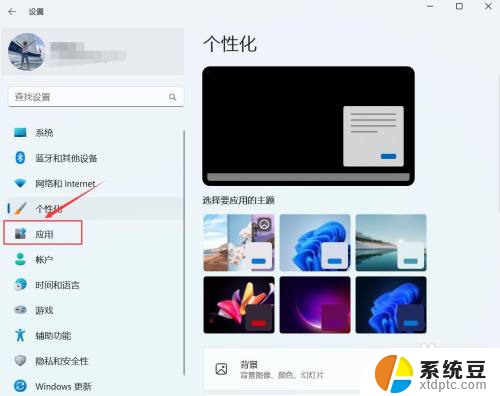
2.进入应用,点击【启动】。
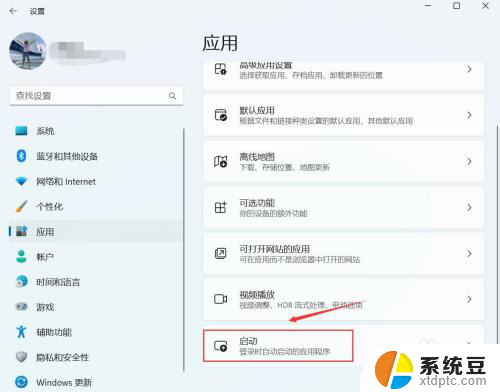
3.进入启动,找到要启动的应用。右侧按钮进行关闭或开启。
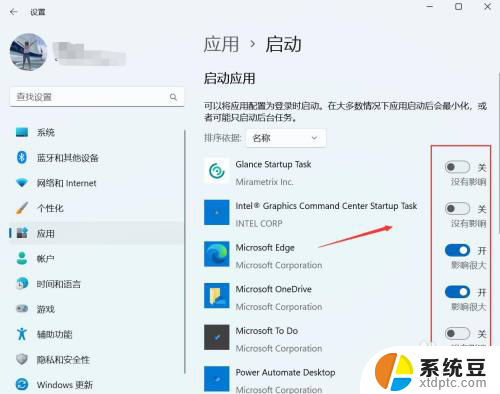
以上就是win11开机自启动怎么添加的全部内容,有出现这种现象的小伙伴不妨根据小编的方法来解决吧,希望能够对大家有所帮助。